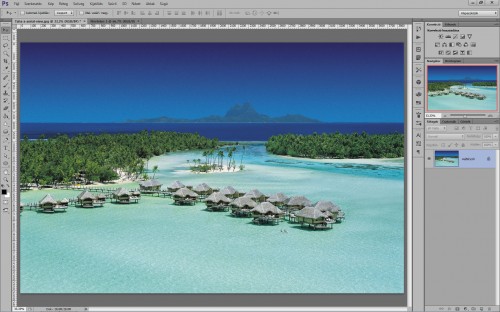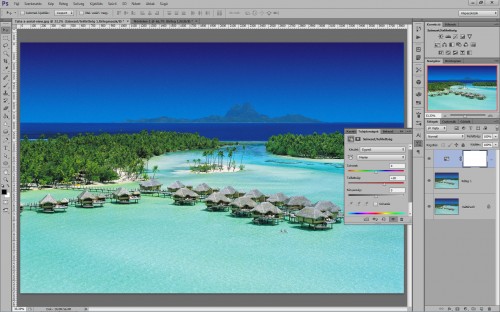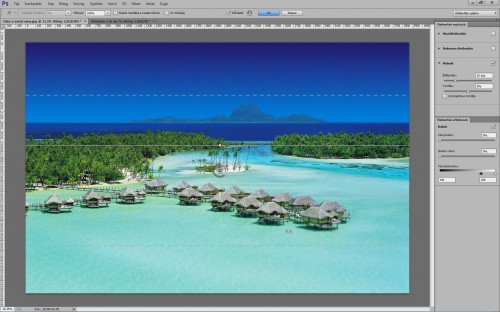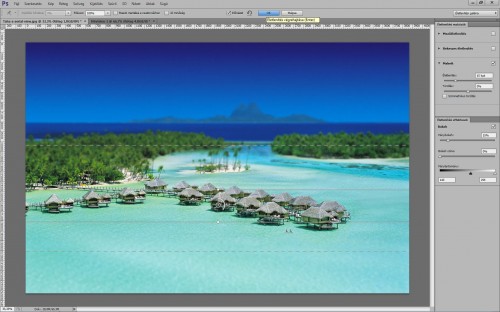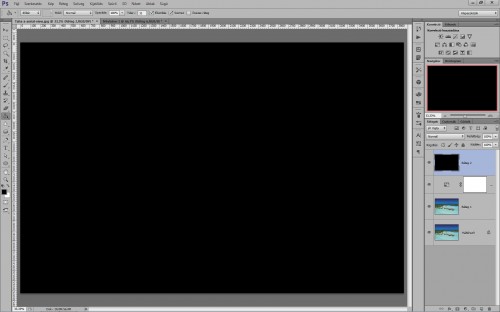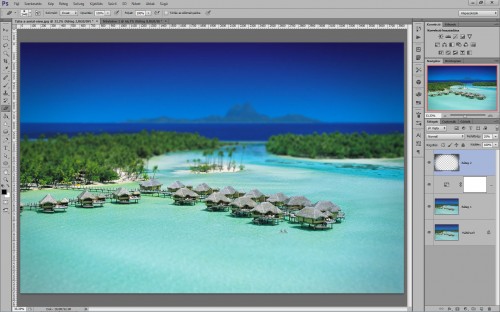Egyre népszerűbb az úgynevezett Tilt Shift, azaz makett effekt használata fotókon. Ennek az effektnek a hatására olyanok lesznek a képeink, mintha egy miniatűr város vagy mini/makett világ részleteit néznénk. Sőt már Tilt Shift effektes videókkal is találkozhatunk.
Elsősorban a részletekben gazdag fotók alkalmasak az ilyen effektekre, illetve a legjobb, ha a kép kissé felülnézetből készül, mintha valóban rálátnánk a kép tárgyára, például városkép esetében.
Nézzük hát lépésről lépésre ennek az egyszerű, de annál látványosabb effektnek a készítését.
1. Nyissuk meg Photoshopban az effektezni kívánt fotónkat.
2. Ctrl+J gomb megnyomásával készítsünk egy másolatot a képről. (ezzel a kombinációval gyorsan és hatékonyan duplázhatjuk meg azt a réteget amin éppen állunk).
Ezután adjunk a képhez egy korrekciós réteget, mégpedig a Színezett/telítettség korrekciós réteget.
Ezt három módon is megtehetjük: (többek közt ezért imádom a Photoshopot : ) )
a) Látható, hogy nekem jobb oldalon alapbeállításként szerepel a korrekciós panel (a kis kép fölött látszik), mivel én nagyon sokat használom. Tehát innen azonnal kiválasztható a Színezett/telítettség korrekciós réteg.
b) Jobb oldalon alul a kis ikonok között válasszuk a fekete/fehér kört és itt válasszuk ki a Színezett/telítettség korrekciós réteget.
c) Menüsorban válasszuk a Réteg/Új korrekciós réteg Színezett/telítettség… lehetőséget.
A Színezett/telítettség korrekciós réteg panelen a színtelítettséget növeljük meg, hogy a színek intenzívebbek legyenek.
3. Most álljunk a képünk másolatának rétegére és nyissuk meg a Szűrő/Életlenítés/Makett.. menüpontot.
4. Ekkor egy új ablakban nyílik meg a képünk rajta néhány vonallal:
5. A középső kört megfogva az egérrel húzzuk a középpontot a házak vonalához (ez a rész lesz a legélesebb). A két egyenes vonal jelöli azt a részt, ameddig teljesen éles a kép. Az egyenes vonal és a szaggatott vonal közti rész az átmenetes rész, a szaggatott vonal feletti pedig a homályosított, azaz életlenített rész lesz. Ezeket a vonalakat tetszőlegesen állíthatjuk. A középső kört egérrel fogva, ha a potmétert arrébb húzzuk, az életlenséget csökkenthetjük illetve növelhetjük ízlés szerint (ezt amúgy az oldalsávban is megtehetjük).
6. Ha készen vagyunk, akkor felül okézzuk le, Így visszakerülünk a normál nézetbe és láthatjuk is, hogy a másolat réteg már effektezve van. El is készültünk. Ha szeretnénk, még egy kicsit feldobhatjuk a hatást. : ) Nyissunk egy új réteget legfelülre a réteg palettán és töltsük ki feketével. (Válasszuk háttérszínnek – alsó szín – a feketét, majd az új rétegen állva nyomjunk Ctrl+Del kombinációt.
7. Most a fekete réteg láthatóságát vegyük le kb 25%-ra, majd válasszuk ki a radír eszközt. Válasszunk puha ecsetet és vegyük jó nagy méretre (kb. a kép magasságának 2/3-ára), majd radírozzunk bele a fekete réteg közepére.
Wow! : ) El is készültünk a makett effekttel.